Gmail merupakan salah satu platform email terpopuler di dunia, yang digunakan oleh jutaan orang untuk mengirim dan menerima pesan elektronik setiap hari. Dengan antarmuka yang user-friendly dan fitur-fitur canggih, Gmail telah menjadi pilihan utama bagi banyak pengguna dalam mengelola komunikasi mereka secara online.
Dalam dunia yang terus berkembang ini, seringkali kita perlu cara Forward email di Gmail yang kita terima kepada orang lain. Hal ini bisa terjadi ketika kita ingin berbagi informasi yang penting, menyampaikan pesan kepada pihak terkait, atau melibatkan orang lain dalam percakapan yang sedang berlangsung. Dalam artikel ini, kita akan membahas dengan lengkap cara Forward email di Gmail.
Dengan memahami langkah-langkah yang diperlukan dan fitur-fitur yang tersedia, Anda akan dapat dengan mudah meneruskan email kepada penerima yang diinginkan tanpa mengalami kesulitan. Mari kita jelajahi bersama langkah-langkah yang perlu Anda ikuti untuk cara Forward email di Gmail dengan efektif dan efisien.
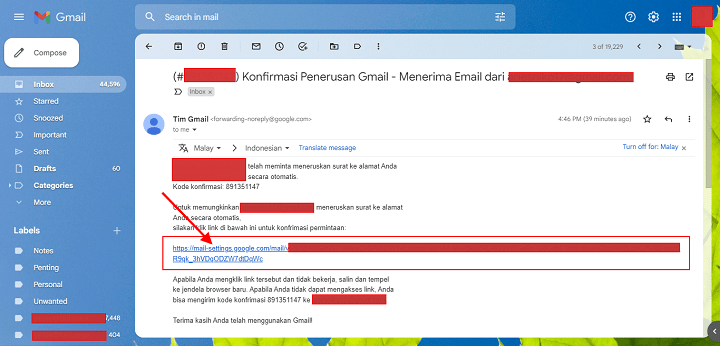
1. Cara Forward Email di Gmail
1. Buka Email yang Ingin Diteruskan
Langkah pertama dalam proses meneruskan email di Gmail adalah dengan membuka email yang ingin Anda teruskan. Masuklah ke akun Gmail Anda dan cari email yang ingin Anda sampaikan kepada penerima lain. Klik pada email tersebut untuk membukanya secara penuh.
Setelah Anda membuka email tersebut, Anda akan melihat seluruh konten dan detail dari email tersebut, termasuk pengirim, subjek, dan isi pesan. Pastikan Anda memahami konten email dengan baik sebelum melanjutkan ke langkah selanjutnya.
Penting untuk membuka email yang ingin Anda teruskan agar Anda dapat mengakses semua informasi yang terkandung di dalamnya. Dengan membaca dan memahami email dengan baik, Anda akan dapat memastikan bahwa email yang Anda teruskan akan disampaikan dengan benar kepada penerima yang diinginkan.
Selanjutnya, mari kita lanjut ke langkah selanjutnya untuk cara Forward email di Gmail.
2. Pilih Opsi Forward
Setelah Anda membuka email yang ingin Anda teruskan, langkah selanjutnya adalah memilih opsi “Forward” atau “Teruskan”. Opsi ini akan memungkinkan Anda untuk melanjutkan email tersebut kepada penerima baru.
Untuk memilih opsi “Forward”, Anda perlu mencari tombol atau ikon yang mengindikasikan fungsi tersebut. Biasanya, tombol “Forward” atau “Teruskan” dapat ditemukan di bagian atas tampilan email, dekat dengan tombol untuk membalas atau meneruskan pesan.
Klik pada tombol “Forward” atau “Teruskan” untuk melanjutkan ke langkah berikutnya dalam proses meneruskan email.
Pilihan ini akan membuka tampilan baru yang memungkinkan Anda untuk menyiapkan email untuk diteruskan kepada penerima baru. Anda akan dapat melihat isi email asli dan mempersiapkan email baru yang akan dikirimkan kepada penerima.
Selanjutnya, mari kita lanjut ke langkah selanjutnya yang akan menjelaskan cara memasukkan alamat email penerima.
3. Masukkan Alamat Email Penerima
Setelah Anda memilih opsi “Forward”, Anda akan diarahkan ke halaman baru di mana Anda dapat mengatur pengiriman email. Pada halaman ini, carilah kolom dengan label “Kepada” atau “To”. Di kolom ini, masukkan alamat email penerima yang ingin Anda teruskan email tersebut.
Anda dapat memasukkan satu alamat email penerima atau lebih, tergantung pada kebutuhan Anda. Jika Anda ingin meneruskan email kepada beberapa orang sekaligus, cukup masukkan alamat email mereka secara berurutan dan pisahkan dengan tanda koma (,).
Pastikan Anda memasukkan alamat email penerima dengan benar agar email dapat dikirimkan kepada penerima yang dimaksud. Periksa kembali pengetikan alamat email untuk memastikan tidak ada kesalahan yang terjadi.
Setelah Anda selesai memasukkan alamat email penerima, Anda siap melanjutkan ke langkah berikutnya dalam proses meneruskan email di Gmail.
Selanjutnya, mari kita bahas langkah selanjutnya yang melibatkan penambahan pesan tambahan (opsional) sebelum mengirimkan email tersebut.
4. Tambahkan Pesan Tambahan (Opsional)
Anda memiliki opsi untuk menambahkan pesan tambahan sebelum meneruskan email kepada penerima. Pesan tambahan ini dapat berfungsi untuk memberikan konteks, penjelasan tambahan, atau catatan khusus kepada penerima yang menerima email yang Anda teruskan.
Untuk menambahkan pesan tambahan, carilah kotak teks atau area yang disediakan di halaman meneruskan email. Biasanya, kotak teks ini ditempatkan di bawah bagian “Kepada” atau “To”.
Ketikkan pesan tambahan Anda di dalam kotak teks tersebut. Anda dapat menulis pesan dengan bebas, memberikan penjelasan atau instruksi yang relevan terkait dengan email yang Anda teruskan. Pastikan pesan tambahan yang Anda tulis mudah dipahami dan relevan dengan konteks email yang diteruskan.
Perlu diingat bahwa penambahan pesan tambahan bersifat opsional. Jika Anda tidak memiliki pesan tambahan yang ingin ditambahkan, Anda dapat melanjutkan ke langkah selanjutnya dalam proses meneruskan email.
Setelah Anda selesai menambahkan pesan tambahan (jika ada), mari kita lanjut ke langkah terakhir dalam proses cara Forward email di Gmail, yaitu mengklik tombol “Kirim” untuk mengirimkan email kepada penerima yang dimaksud.
5. Klik Tombol Kirim
Setelah Anda memasukkan alamat email penerima dan menambahkan pesan tambahan (jika diperlukan), klik tombol “Kirim” untuk meneruskan email. Gmail akan mengirimkan email tersebut kepada penerima yang Anda tuju.
Pastikan untuk memeriksa kembali email yang Anda teruskan sebelum mengklik tombol Kirim. Periksa keakuratan alamat email penerima dan pastikan pesan tambahan (jika ada) telah ditulis dengan benar. Dengan mengklik tombol Kirim, email akan dikirimkan ke alamat email penerima dan mereka akan menerimanya di kotak masuk mereka.
Anda dapat melihat riwayat email yang telah Anda teruskan di folder “Terkirim” di akun Gmail Anda. Jika perlu, Anda juga dapat membatalkan pengiriman email tersebut dengan mengakses folder “Terkirim” dan memilih opsi “Batalkan Kirim” dalam waktu singkat setelah mengklik tombol Kirim.
Dengan mengikuti langkah-langkah di atas, Anda dapat dengan mudah cara Forward email di Gmail kepada penerima yang diinginkan. Pastikan untuk memeriksa kembali email yang Anda teruskan untuk memastikan semua informasi relevan telah tersampaikan dengan baik.
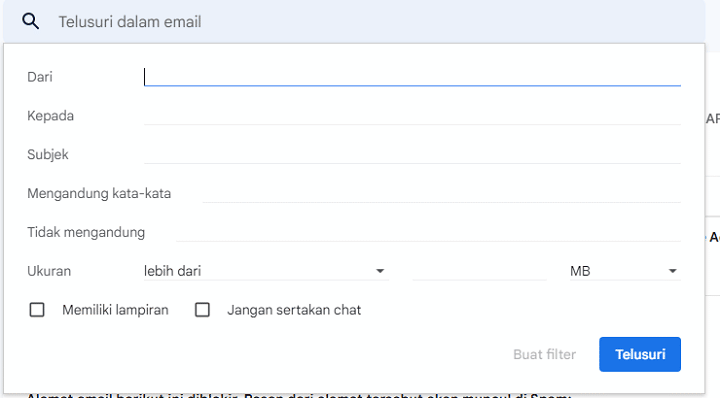
FAQ – Cara Forward Email di Gmail
1. Apakah saya dapat melihat email asli setelah meneruskan email di Gmail?
Setelah Anda meneruskan email di Gmail, email asli akan tetap ada di kotak masuk Anda. Namun, email yang Anda teruskan akan memiliki salinan yang dikirim ke alamat email penerima. Anda tetap dapat mengakses email asli di folder “Terkirim” atau di folder lainnya di akun Gmail Anda.
2. Apakah saya dapat meneruskan email dengan lampiran?
Ya, Anda dapat meneruskan email yang memiliki lampiran. Saat Anda meneruskan email, lampiran tersebut juga akan terlampir dalam email yang dikirimkan kepada penerima. Pastikan ukuran lampiran tidak melebihi batas ukuran lampiran yang diizinkan oleh Gmail.
3. Apakah ada batasan dalam meneruskan email di Gmail?
Gmail memiliki batasan jumlah email yang dapat Anda teruskan dalam satu hari. Batas ini bervariasi tergantung pada jenis akun Gmail yang Anda miliki. Jika Anda mencapai batas tersebut, Anda mungkin akan mendapatkan pemberitahuan atau pembatasan dalam mengirimkan email lebih lanjut. Pastikan untuk memeriksa batasan ini dengan melihat panduan dan kebijakan Gmail terkait.
4. Apakah penerima akan melihat email asli atau hanya salinan yang saya teruskan?
Penerima akan melihat salinan dari email yang Anda teruskan. Email asli tetap ada di kotak masuk Anda dan tidak akan diubah atau dihapus. Penerima akan melihat konten email yang sama seperti yang Anda terima, termasuk lampiran, isi pesan, dan informasi lainnya.
5. Dapatkah saya memeriksa riwayat email yang telah saya teruskan di Gmail?
Ya, Anda dapat memeriksa riwayat email yang telah Anda teruskan di folder “Terkirim” di akun Gmail Anda. Di folder ini, Anda dapat melihat daftar email yang telah Anda teruskan bersama dengan detailnya. Riwayat ini membantu Anda melacak email yang telah Anda sampaikan kepada penerima.
6. Bisakah saya meneruskan email kepada beberapa penerima sekaligus?
Ya, Anda dapat meneruskan email kepada beberapa penerima sekaligus. Cukup masukkan alamat email penerima tambahan di kolom “Kepada” dan pisahkan dengan tanda koma.
7. Apakah penerima dapat melihat bahwa email tersebut telah diteruskan?
Secara default, Gmail tidak menambahkan tanda atau pemberitahuan khusus yang menunjukkan bahwa email telah diteruskan. Namun, jika Anda ingin memberi tahu penerima bahwa email tersebut telah diteruskan, Anda dapat menambahkan pesan tambahan di dalam email yang menjelaskannya.
8. Dapatkah saya mengedit pesan asli sebelum meneruskan email?
Ya, Anda dapat mengedit pesan asli sebelum meneruskannya kepada penerima. Anda dapat menambahkan, menghapus, atau mengubah konten pesan sesuai kebutuhan sebelum mengirimkannya.
9. Apakah saya dapat melampirkan file tambahan saat meneruskan email?
Ya, Anda dapat melampirkan file tambahan saat meneruskan email. Gunakan opsi lampiran yang tersedia di halaman teruskan email untuk menambahkan file-file yang ingin Anda sertakan.
10. Apakah saya dapat meneruskan email yang sudah saya teruskan sebelumnya?
Ya, Anda dapat meneruskan email yang telah Anda teruskan sebelumnya. Email tersebut akan tetap memiliki konten dan alamat email penerima yang sama seperti yang Anda teruskan sebelumnya.
Dengan memahami pertanyaan-pertanyaan umum seputar proses cara Forward email di Gmail, Anda dapat menggunakan fitur ini dengan lebih efektif dan efisien. Pastikan untuk memahami setiap langkah dengan baik dan mengikuti petunjuk yang diberikan untuk menghindari kesalahan dalam meneruskan email.
Kesimpulan
Cara Forward email di Gmail merupakan proses yang sederhana dan mudah dilakukan. Dalam artikel ini, kita telah membahas langkah-langkah tentang cara meneruskan email di Gmail. Mulai dari membuka email yang ingin Anda teruskan hingga mengirimkannya ke alamat email penerima, langkah-langkah ini akan membantu Anda memanfaatkan fitur cara Forward email di Gmail dengan mudah. Jangan ragu untuk mencoba sendiri dan memanfaatkan fitur ini untuk mengelola email Anda dengan lebih efisien.
Teruskanlah email dengan percaya diri dan pastikan informasi yang Anda bagikan dapat bermanfaat bagi penerima. Dengan begitu, Anda dapat memanfaatkan fitur ini secara efektif dalam kegiatan sehari-hari Anda.
Sekarang Anda telah siap untuk cara Forward email di Gmail. Selamat mencoba dan semoga berhasil!
